U盘图标变成文件夹图标解决方法
U盘已经变成本地磁盘的小妙招

U盘已经变成本地磁盘的小妙招
1.右键单击“我的电脑”选择“管理”,选中“设备管理器”,在“磁盘驱动器”找到代表U盘的驱动,右键单击该项,选择“更新驱动程序”
2.单击“下一步”,选择“从列表戒指定位置安装”
3.单击“下一步”,选择“不要搜索,我要自己选择安装的驱动程序”
4.单击“下一步”,选择“从磁盘安装”,单击“浏览”找到“cfadisk.inf”
5.单击“下一步”,在*出的提示框中点击“是”
6.等待windows复制文件,在之后提示重新启动电脑框中选择“不重启”
7.打开“我的电脑”,此时就会发现U盘已经变成本地磁盘了。
u盘常见问题及解决办法
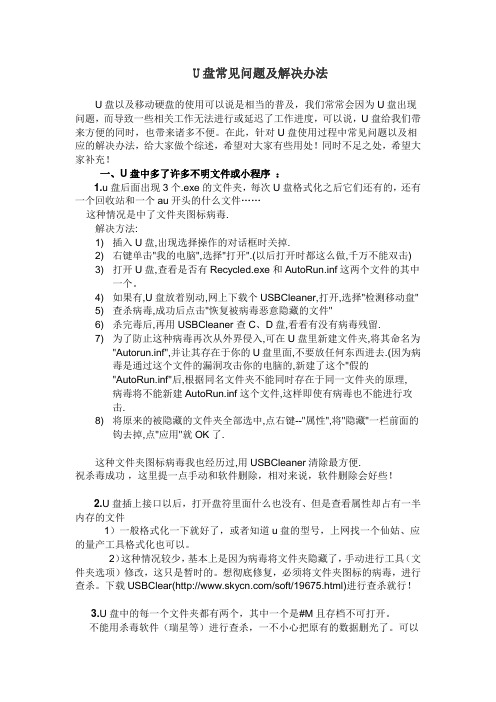
U盘常见问题及解决办法U盘以及移动硬盘的使用可以说是相当的普及,我们常常会因为U盘出现问题,而导致一些相关工作无法进行或延迟了工作进度,可以说,U盘给我们带来方便的同时,也带来诸多不便。
在此,针对U盘使用过程中常见问题以及相应的解决办法,给大家做个综述,希望对大家有些用处!同时不足之处,希望大家补充!一、U盘中多了许多不明文件或小程序:1.u盘后面出现3个.exe的文件夹,每次U盘格式化之后它们还有的,还有一个回收站和一个au开头的什么文件……这种情况是中了文件夹图标病毒.解决方法:1) 插入U盘,出现选择操作的对话框时关掉.2) 右键单击"我的电脑",选择"打开".(以后打开时都这么做,千万不能双击)3) 打开U盘,查看是否有Recycled.exe和AutoRun.inf这两个文件的其中一个。
4) 如果有,U盘放着别动,网上下载个USBCleaner,打开,选择"检测移动盘"5) 查杀病毒,成功后点击"恢复被病毒恶意隐藏的文件"6) 杀完毒后,再用USBCleaner查C、D盘,看看有没有病毒残留.7) 为了防止这种病毒再次从外界侵入,可在U盘里新建文件夹,将其命名为"Autorun.inf",并让其存在于你的U盘里面,不要放任何东西进去.(因为病毒是通过这个文件的漏洞攻击你的电脑的,新建了这个"假的"AutoRun.inf"后,根据同名文件夹不能同时存在于同一文件夹的原理,病毒将不能新建AutoRun.inf这个文件,这样即使有病毒也不能进行攻击.8) 将原来的被隐藏的文件夹全部选中,点右键--"属性",将"隐藏"一栏前面的钩去掉,点"应用"就OK了.这种文件夹图标病毒我也经历过,用USBCleaner清除最方便.祝杀毒成功,这里提一点手动和软件删除,相对来说,软件删除会好些!2.U盘插上接口以后,打开盘符里面什么也没有、但是查看属性却占有一半内存的文件1)一般格式化一下就好了,或者知道u盘的型号,上网找一个仙姑、应的量产工具格式化也可以。
U盘文件夹后缀变成
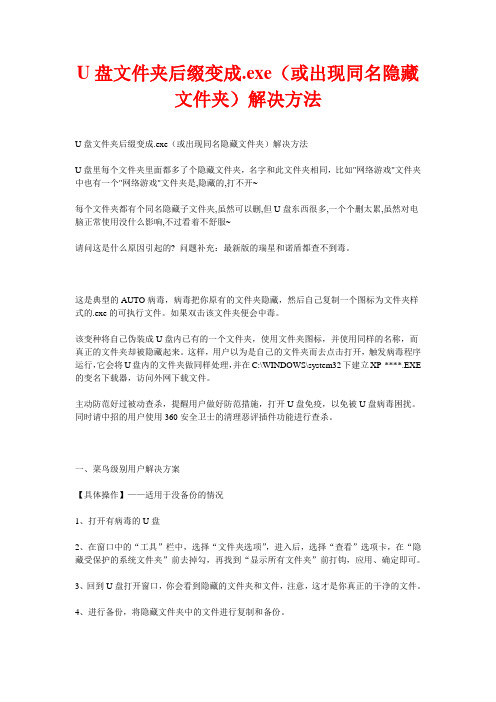
U盘文件夹后缀变成.exe(或出现同名隐藏文件夹)解决方法U盘文件夹后缀变成.exe(或出现同名隐藏文件夹)解决方法U盘里每个文件夹里面都多了个隐藏文件夹,名字和此文件夹相同,比如"网络游戏"文件夹中也有一个"网络游戏"文件夹是,隐藏的,打不开~每个文件夹都有个同名隐藏子文件夹,虽然可以删,但U盘东西很多,一个个删太累,虽然对电脑正常使用没什么影响,不过看着不舒服~请问这是什么原因引起的? 问题补充:最新版的瑞星和诺盾都查不到毒。
这是典型的AUTO病毒,病毒把你原有的文件夹隐藏,然后自己复制一个图标为文件夹样式的.exe的可执行文件。
如果双击该文件夹便会中毒。
该变种将自己伪装成U盘内已有的一个文件夹,使用文件夹图标,并使用同样的名称,而真正的文件夹却被隐藏起来。
这样,用户以为是自己的文件夹而去点击打开,触发病毒程序运行,它会将U盘内的文件夹做同样处理,并在C:\WINDOWS\system32下建立XP-****.EXE 的变名下载器,访问外网下载文件。
主动防范好过被动查杀,提醒用户做好防范措施,打开U盘免疫,以免被U盘病毒困扰。
同时请中招的用户使用360安全卫士的清理恶评插件功能进行查杀。
一、菜鸟级别用户解决方案【具体操作】——适用于没备份的情况1、打开有病毒的U盘2、在窗口中的“工具”栏中,选择“文件夹选项”,进入后,选择“查看”选项卡,在“隐藏受保护的系统文件夹”前去掉勾,再找到“显示所有文件夹”前打钩,应用、确定即可。
3、回到U盘打开窗口,你会看到隐藏的文件夹和文件,注意,这才是你真正的干净的文件。
4、进行备份,将隐藏文件夹中的文件进行复制和备份。
5、在备份后,你将窗口关闭,直接右击盘符,“格式化”,即可!6、然后将备份的资料再复制到干净的U盘中即可!二、专用工具解决方案把exe 的文件夹删了,原先的文件夹都有,只是隐藏了。
下载病毒专杀工具进行查杀。
U盘中毒的查毒杀毒方法

方法一1、将U盘插入自己的电脑,当出现操作提示框时,不要选择任何操作,关掉。
2、进入我的电脑,从地址下拉列表中选择U盘并进入,或者右键单击可移动磁盘,在弹出的菜单中选择“打开”进入。
千万不要直接点击U盘的盘符进去,否则会立刻激活病毒!3、在我的电脑-工具-文件夹选项-查看-显示所有文件和文件夹,把“隐藏受保护的系统文件”的勾去掉,你会看到U盘中出现了“rose.exe (或者 setup. exe, gamesetup. exe)” 和“autorun. inf” 两个文件直接删除!4、在开始一运行中输入“regedit”(XP系统)打开注册表,点“编辑”一一“查找”,在弹出的对话框中输入“rose.exe(或者setup.exe, gamesetup.exe)” 找到后将整个shell子键删除,然后继续按F3查找下一个,继续删除查找到有关的键值,直到显示为“注册表搜索完毕”为止。
方法二(文件夹不见了,被病毒隐藏时使用此方法)1.【图片】按WIN+R组合键(WIN是Z和SHIFT键下面,CTRL键右边,ALT键左边的那个键)打开运行对话框。
输入。
山&回车打开命令行。
一命令行其实很好用2.输入你U盘的盘符,再打一个冒号:,回车。
一进入U盘(如:你的U盘是H 盘则输入比回车即可)3.输入@优=玷*.* -s -h /s /d,回车。
一把所有文件去掉隐藏属性(可以看见你丢失的文件)(如果还是没有看见,丢失的文件夹,打开工具-文件夹选项-查看, 取消“隐藏受保护的操作系统文件”(无视警告选“是”),“隐藏已知文件类型的扩展名”。
点击选中“显示所有文件和文件夹"。
一)4.现在再看看你的U盘,是不是发现了很多EXE文件或者autorun.inf文件?一你看到两个一样的文件夹?那么有一个是病毒,右键菜单不是“打开,搜索,资源管理器”之类的是病毒。
5.还等什么--把它们删除吧~~~还有陌生的BAT,CMD,SCR,PIF文件,WINDOWS 旗子图标的文件,齿轮图标的文件,册f~~-autorun.inf的图标是文件夹?删除试试~~删不掉就算了。
闪迪U盘格式化以后原来的图标没有了处理方法

闪迪U盘格式化以后原来的图标没有了处理方法
闪迪U盘格式化以后原来的图标没有了处理方法
格式化以后U盘里少了RunClubSanDisk.exe 和autorun.inf两个文件与club_application一个文件夹。
最简单的方法是找一个正常的闪迪U盘从你们把三个文件拷贝回来然后重新插拔一下U盘就可以了。
注意:拷贝时要把电脑设置里的文件夹选项里的“隐藏系统文件…….”“隐藏文件扩展名”前面的勾去掉”。
假如你没有闪迪U盘可以上我的百度云去下载.
另外:RunClubSanDisk.exe autorun.inf club_application
这三个程序文件是和闪迪合作的企业的信息,如果您不需要可以删除,只是会影响U盘的图标,不会影响U盘的使用。
RunSanDiskSecureAccess_Win.exe SanDiskSecureAccess My Vaults
是加密软件信息,被加密的文件会存储在My Vaults 文件夹下(没有密码输入看不到文件内容),该文件夹不得删除。
删除的话,会连同被加密的文件一起删除!。
eeee禁止U盘写入方法

解释清楚了病毒的机理之后就可以对症下药了,关键的一步是阻止病毒在U盘里面写入文件。
如果只是在你自己电脑上用,就很简单了,N多软件可以让WINDOWS只读不写,但是U盘经常会插到别人电脑上,如何在别人的电脑上禁止写入就是本文要探讨的问题了。
如果你的U盘或者读卡器有写保护开关,那你就不用往下看了,因为你只要打开写保护,U盘就不能写入任何文件了,当然也不会中毒。
没有写保护的U盘如何操作呢?本来想到了好几个思路,第一,让U盘在WINDOWS下识别成光盘,只读不写,这种方法可以实现,但是实现之后自己对U盘里面文件的操作将变得非常麻烦,第二,用加密软件,让U盘变成非WINDOWS下常规的读写方式,这个没有去试,不知道有没有这样的软件,第三,将U盘的剩余空间填满,不给病毒留空间,但是想了一下不太现实,首先要生成占位文件不是一种非常方便的事情,其次自己对文件的操作不方便,而且可能让程序异常,第三也不能保证小体积的文件无法写入。
最后只能想到用NTFS的权限大法了。
试验了一下午终于成功,跟大家分享一下。
首先要将U盘格式化成NTFS格式,当然,备份好自己的文件就不多说了。
可以当我们右键点击U盘图标要格式化的时候,发现格式中没有NTFS!这个问题网上给出了好几种解决办法,有一种是用软件,没去试,另一种是改设置,试验成功。
打开U盘的属性,硬件,然后选中U盘(如果不知道哪个是U盘的话就都记下,然后把U盘拔了看少了哪个),属性,策略,改为“为提高性能而优化”,再格式化就有了NTFS了。
压缩建议不开,因为开了拷文件会很慢。
第二步就是设置权限,在U盘图标上点右键,属性,安全,将所有用户删除,然后再添加你的电脑的常用用户,也就是你登录系统输入密码时的用户,如果不知道的话右键我的电脑,管理,本地用户和组,然后看哪个是。
对这个用户给予所有权限。
再添加一个EVERYONE用户,对这个用户不给写入、修改之类的权限,但是要给读取的权限。
到这里我们的主体工作就已经基本完成了,换台电脑试试,怎么样,是不是不能写入任何文件了?嗯。
如何美化U盘怎样修改U盘图标 文件夹图标

紫色 0x00c000c0
若了解颜色混合原理的,则这些就不需要了,可随意调整数值得到自己想要的颜色;第四行也不用管,照抄;第五行,指明文件夹图标的来源,同第二行,注意名称要统一;最后一行,这里我们使用的是ico格式的图标,所以等号右边的数值只能为0,否则图标无效。如果使用dll或其它格式的图标,右边的数值表示使用该文件中的第几个图标。
其实,如果不这样做,还有另外一个方法可以实现。那就是利用文件夹自己产生的desktop.ini文件,而不是自己创建的。但是一般文件夹下是不存在desktop.ini文件的,我们可以用一个很简单的方法让它生成。右键文件夹属性,自定义,随便改一个图标,确定。再进该文件夹,此时虽然还看不到desktop.ini文件,可它已经存在了。在上面地址栏输入d:\music\desktop.ini,回车,就可打开该文件了。这时,输入步骤2中内容,保存以后,背景图片和图标就会自动替换了。
5.善后处理。如果不觉得摆在文件夹的那三个文件(批处理文件用完就可以删掉了)碍眼,此步省略。简单的,将那三个文件设置隐藏属性即可。怕被人误删误改的,可运行以下批处理:(新建文本文档,将后缀名改为bat,输入以下内容。步骤多的时候,我个人比较喜欢用批处理,用命令提示符一步一步来当然也一样)
attrib +h +s +r d:\music\icon.ico
红色 0x000000ff
绿色 0x0000ff00
蓝色 0x00ff0000
黄色 0x0000ffff
青色 0x00ffff00
品红 0x00ff00ff
黑色 0x00000000
白色 0x00ffffff
灰色 0x00808080
Dwm22病毒查杀记录

Dwm22.exe病毒查杀记近两天我发现我的U盘老是不对劲,怎么突然就多出这么多的.exe文件,图标还是文件夹的图标,原来的文件夹也都变成隐藏的了。
刚开始我以为是Windows 10的问题,因为我的电脑重装了Windows 10系统,没想到该U盘无论插在哪台电脑上都是这样,把.exe文件夹删了还是会生成新的。
我在我个人的电脑上把U盘杀毒了,然后插在公司的电脑上,结果.exe 文件夹图标又出现了,这个问题折腾了我一天。
首先,我网上搜索了一下关于U盘文件夹变成以.exe后缀为名称的原因,几乎所有人都说是U盘中了病毒,于是我按广大网友的建议下载了USBCleaner工具,用于查杀U盘的病毒果然是U盘里有病毒,杀完了U盘里的毒,删除了相关文件,我以为这么快就完事了。
没想到拨插了一下U盘,打开U盘,它在我眼皮底下又生成了一堆.exe结尾的病毒文件。
到这里我已意识到病毒可能不在U盘里,或者说在电脑上也有一份。
我首先去查看启动项,启动项的路径:C:\Users\用户名\AppData\Roaming\Microsoft\Windows\Start Menu\Programs\Startup在启动项里有一个名为WindowManager的链接文件,打开文件所在位置,在C:\ProgramData\WindowMan里,我一看就觉得不太对,这个dwm22.exe是什么文件我还不太清楚,于是求助了一下百度看到这儿我也不敢对它下手了。
因为这是系统自带的程序,用于管理窗口的。
保险起见,我先用公司购买的某安全产品对整个系统盘扫描查杀了一下病毒,提示无风险项。
我就更加疑惑了。
找不到病毒。
我想可能是U盘本身硬件的问题。
然后回家里用自己的电脑再试试看。
我的电脑上装有360安全卫士,对全盘扫描了一下,没有问题,扫描了U盘,提示U盘有病毒,删除了U盘的病毒,再重新拨插U盘,好了,不再生成.exe后缀的文件夹了。
第二天,我又用公司的电脑打开我的U盘,结果USBCleaner还是提示有病毒这里我很肯定是公司的电脑中毒了,用公司购买的安全产品可能识别不出来。
